Come proteggere le informazioni private archiviate sul tuo iPhone
Con tutte le informazioni personali (e-mail, numeri di telefono, indirizzi e dettagli finanziari) archiviate su iPhone, la privacy dell'iPhone deve essere presa sul serio. Ecco perché dovresti configura Trova il mio iPhone e sapere cosa fare se il tuo iPhone viene perso o rubato. Sono disponibili anche altri modi per controllare la privacy dei tuoi dati.
Le informazioni in questo articolo si applicano agli iPhone con iOS 12 o iOS 11, se non diversamente specificato.
Trova le impostazioni sulla privacy in iOS
In passato, diverse app di alto profilo venivano catturate mentre caricavano informazioni dai telefoni degli utenti ai loro server senza autorizzazione. Apple ha aggiunto funzionalità che controllano quali app hanno accesso ai dati su iPhone (e iPod touch, iPad e Apple Watch). La maggior parte di queste funzionalità è disponibile nelle impostazioni sulla privacy di iPhone.
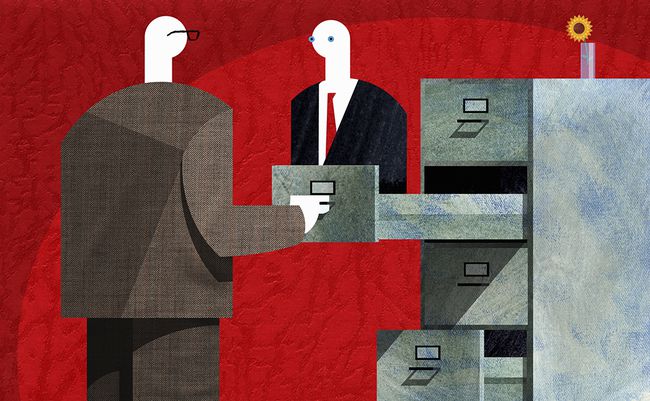
Per tenerti aggiornato con le impostazioni sulla privacy sul tuo iPhone, controlla l'area Privacy ogni volta che installi una nuova app per vedere se vuole accedere alle tue informazioni personali.
Per trovare le impostazioni sulla privacy, tocca Impostazioni app e seleziona Privacy. Il Privacy schermo include elementi dell'iPhone che contengono informazioni personali a cui le app possono accedere, inclusi servizi di localizzazione, contatti e calendari.
Proteggi i dati sulla posizione su iPhone
I servizi di localizzazione sono i Funzionalità GPS dell'iPhone che mostrano esattamente dove ti trovi, forniscono indicazioni stradali, trovano ristoranti nelle vicinanze e altro ancora. I servizi di localizzazione abilitano molte funzioni utili del telefono, ma queste funzioni consentono anche di tracciare i tuoi movimenti.
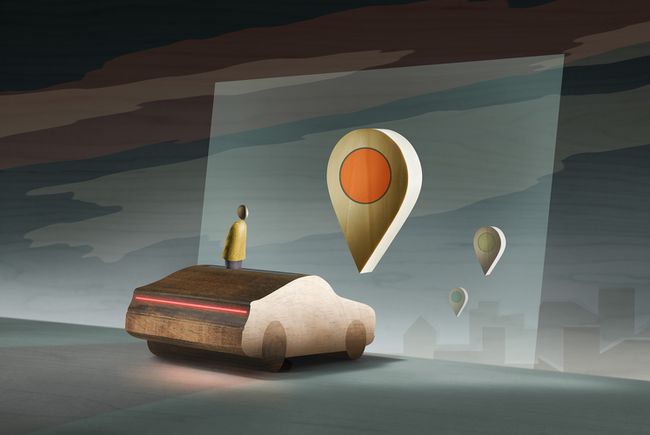
I servizi di localizzazione sono attivati per impostazione predefinita, ma dovresti controllare le tue opzioni. Mantieni attivi alcuni servizi ma disattiva altri per proteggere la tua privacy e ridurre l'utilizzo della batteria e dei dati wireless.
Nel Privacy schermo, tocca Servizi di localizzazione per vedere le opzioni.
- Servizi di localizzazione: Questa è la funzione GPS di base del telefono. Lascialo attivo per utilizzare le funzioni GPS per ottenere indicazioni stradali da una mappa online o per geotaggare le foto, ad esempio. Disattivalo per disabilitare il GPS e molte funzionalità principali dell'iPhone.
- Condividi la mia posizione:Invia la posizione GPS del tuo dispositivo ai membri della famiglia che fanno parte del tuo Condivisione in famiglia gruppo. Ottimo da usare quando un membro della famiglia ha bisogno di indicazioni per dove si trova un altro. Per altre opzioni di condivisione della posizione, dai un'occhiata come usare Trova i miei amici per iPhone e iPad e come condividere la tua posizione su un iPhone o iPad. (Questo vale per iOS 8 e versioni successive.)
-
App: questo è un elenco di app che possono accedere alle informazioni sulla tua posizione. Queste app possono geotaggare le foto (incorporare la posizione geografica in cui hai scattato la foto) o utilizzare la tua posizione per consigliare ristoranti o negozi nelle vicinanze. Sebbene utile, non tutte le app necessitano della tua posizione per funzionare e potresti non volere che tutte le app sappiano dove ti trovi. Per controllare l'accesso alla tua posizione, tocca ciascuna app e scegli di consentirle di sapere dove ti trovi Sempre, Mai, o Durante l'utilizzo l'applicazione. Se impedisci a un'app di conoscere la tua posizione, alcune delle sue funzionalità potrebbero essere rimosse.
Servizi di sistema: i servizi di sistema di basso livello forniscono molte funzionalità a iOS e alle app. Usano anche la durata della batteria quando lavorano in background e utilizzano i dati. Ecco cosa fanno:
Ricerca rete cellulare: individua le reti cellulari 3G e 4G. - Calibrazione della bussola: consente alla bussola integrata di iPhone di individuare con precisione la tua direzione. Viene utilizzato dalle app di mappe, tra le altre cose.
- Chiamate di emergenza e SOS: Effettua chiamate ai servizi di emergenza cliccando velocemente cinque volte il pulsante laterale. Questo invia la tua posizione agli addetti alle emergenze per aiutarli a raggiungerti. (Disponibile in iOS 8 e versioni successive.)
- Trova il mio iPhone: questa impostazione consente a Trova il mio iPhone di segnalare la posizione di un telefono smarrito o rubato in modo da poterlo rintracciare. I dispositivi con iOS 15 e versioni successive possono anche segnalare la loro posizione se sono spenti o se la batteria è scarica.
- HomeKit: apprende la posizione della tua casa e condivide tali informazioni con HomeKit-dispositivi compatibili. Usa HomeKit per accendere automaticamente le luci quando entri in casa. (Si applica a iOS 9 e versioni successive.)
- Avvisi basati sulla posizione: consente al telefono di ricevere avvisi e notifiche in base a dove ti trovi, una funzione spesso utilizzata da negozi al dettaglio e stadi con iBeacon.
- Annunci Apple basati sulla posizione: utilizza la tua posizione per aiutare le app a pubblicare annunci in base a dove ti trovi.
- Suggerimenti basati sulla posizione:Consiglia le app che potresti voler utilizzare in base alla posizione del telefono, ad esempio consigliando l'app di un negozio al dettaglio quando sei in negozio. (Si applica a iOS 10 e versioni successive.)
- Calibrazione del movimento e distanza:Utilizzato dal chip e dalle funzioni di rilevamento del movimento integrato nel telefono. Se desideri utilizzare il tuo iPhone come contapassi, ad esempio, lascialo attivo.
- Impostazione del fuso orario: aggiorna automaticamente il fuso orario del telefono in base alla sua posizione geografica.
- Condividi la mia posizione: questa impostazione abilita la condivisione della posizione. (Si applica a iOS 8 e versioni successive.)
- Suggerimenti per i riflettori: Il Strumento di ricerca Spotlight suggerisce tutti i tipi di contenuto nei suoi risultati, comprese le app utilizzate da altri vicino a te. (Si applica solo a iOS 8 e 9)
- Chiamate Wi-Fi:Utilizza la tua posizione per supportare il Funzione di chiamata Wi-Fi. Abilita questa funzione se utilizzi le chiamate Wi-Fi. (Si applica a iOS 9 e versioni successive.)
- Rete Wi-Fi: Trova nelle vicinanze Reti Wi-Fi e invia informazioni su queste reti ad Apple per aiutare l'azienda a costruire un database di reti Wi-Fi aperte. Viene anche utilizzato per scopi di mappatura e indicazioni stradali.
- Luoghi significativi: questa funzione, chiamata Posizioni frequenti nelle versioni precedenti di iOS, tiene traccia dei luoghi in cui vai più spesso per apprendere le tue abitudini e darti indicazioni e consigli migliori. Apple utilizza queste informazioni per migliorare l'accuratezza dei suoi App Mappe. Toccalo per disattivare la funzione o visualizzare le tue posizioni recenti e cancellare la cronologia.
Nel Miglioramento del prodotto sezione più in basso sullo schermo, sono:
- Analisi iPhone: invia i dati sull'utilizzo delle funzioni GPS ad Apple per migliorare tali funzioni. Si chiama Diagnostica e utilizzo nelle versioni precedenti di iOS.
- Popolare vicino a me: utilizza la tua posizione per consigliarti cose.
- Instradamento e traffico: fornisce informazioni all'app Mappe sulle condizioni del traffico in base a dove ti trovi.
- Migliora le mappe: invia dati relativi a Mappe ad Apple per migliorare la precisione e l'affidabilità di tale strumento.
Al di sotto di questo, c'è un singolo cursore:
- Icona della barra di stato: vuoi sapere quando questi servizi o altre app accedono alla tua posizione? Sposta questo cursore in verde per posizionare un'icona nella parte superiore dello schermo quando sono attivi.
Proteggi i dati archiviati nelle app su iPhone
Molte app desiderano utilizzare i dati archiviati nelle app integrate di iPhone, come Contatti o Fotografie. Potresti volerlo consentire: molte app di foto di terze parti devono accedere alla tua libreria di foto per essere utili, ma vale la pena controllare quali app richiedono informazioni.

Se non vedi nulla di elencato in queste schermate, nessuna delle app che hai installato ha richiesto l'accesso.
Visualizza queste impostazioni nella schermata principale delle impostazioni sulla privacy, accessibile all'indirizzo Impostazioni > Privacy.
Contatti, calendari e promemoria
Per queste tre sezioni, puoi controllare quali app di terze parti possono accedere al Contatti, Calendario e Promemoria. Sposta i dispositivi di scorrimento su Off/bianco per le app a cui non desideri avere accesso ai dati. Negare ad alcune app l'accesso ai tuoi dati potrebbe influire sul loro funzionamento.
Foto e fotocamera
Queste due opzioni funzionano allo stesso modo. Le app elencate sullo schermo vogliono accedere al App Fotocamera o le immagini nell'app Foto. Alcune foto potrebbero contenere dati incorporati come la posizione GPS in cui le hai scattate, a seconda delle impostazioni dei Servizi di localizzazione. Potresti non essere in grado di vedere questi dati, ma le app possono. Disattiva l'accesso dell'app alle tue foto con i cursori, anche se ciò potrebbe limitare le loro funzionalità.
Le app Foto e Note ti offrono anche modi per nascondere le foto per motivi di privacy. Impara al riguardo Come nascondere le foto su iPhone.
Media e Apple Music
Alcune app desiderano accedere alla musica e ad altri contenuti multimediali archiviati nell'app Musica integrata. Questo potrebbe essere musica che hai sincronizzato con il telefono o scaricato da Apple Music. Questa impostazione è chiamata Libreria multimediale in alcune versioni precedenti di iOS.
Salute
Il App per la salute, un archivio centralizzato di dati sanitari da app e dispositivi come i tracker di fitness personali, è stato introdotto in iOS 8. Usa questa impostazione per controllare quali app hanno accesso a quei dati. Tocca ciascuna app per visualizzare le opzioni per i dati a cui ciascuna app può accedere in Salute.
HomeKit
HomeKit consente agli sviluppatori di app e hardware di creare dispositivi connessi, come il Termostato Nest o Luci Philips Hue — che hanno una profonda integrazione con l'iPhone e la sua app Home integrata. Questa sezione controlla le preferenze per queste app e dispositivi e i dati a cui possono accedere.
Funzionalità avanzate che proteggono le informazioni private su iPhone
Alcune app desiderano accedere a funzionalità avanzate o componenti hardware su iPhone, come il microfono. Come per tutte queste impostazioni, concedere questo accesso può essere importante per il funzionamento delle app, ma assicurati di sapere quali app sono in grado di ascoltarti mentre parli.

Condivisione Bluetooth
Poiché i file possono essere condivisi tramite Bluetooth utilizzando AirDrop, alcune app richiedono l'autorizzazione per farlo. Controlla quali app possono trasmettere file dal tuo iPhone, iPad o iPod touch tramite Bluetooth spostando il cursore accanto a ciascuna app su On/verde o Off/bianco.
Microfono
Le app possono accedere al microfono di un iPhone per ascoltare ciò che viene detto intorno a te e potenzialmente registrarlo. Questo è ottimo per un'app per prendere appunti audio, ma presenta rischi per la sicurezza. Controlla le app che possono utilizzare il microfono spostando il cursore accanto a ciascuna app su On/verde o Off/bianco.
Riconoscimento vocale
In iOS 10 e oltre, l'iPhone supporta funzionalità di riconoscimento vocale più potenti che mai. Parla con il tuo iPhone e le app per interagire con loro. Le app che vogliono sfruttare queste funzionalità vengono visualizzate su questa schermata.
Movimento e fitness
Questa impostazione è disponibile solo sui dispositivi che dispongono del chip del coprocessore di movimento Apple M-series (il iPhone 5S e su). I chip M aiutano questi dispositivi a tracciare i tuoi movimenti fisici - passi fatti o rampe di scale percorse - in modo che le app possano utilizzare i dati per tenere traccia degli esercizi, fornire indicazioni stradali e altri usi. Tocca questo menu per visualizzare un elenco delle app che cercano l'accesso a questi dati e fai le tue scelte.
Account sui social media
Se accedi a Twitter, Facebook, Vimeo o Flickr da iOS, usa questa impostazione per controllare quali app possono accedere a questi account. Concedere alle app l'accesso ai tuoi account sui social media significa che potrebbero essere in grado di leggere i tuoi post o pubblicare automaticamente. Mantieni attiva questa funzione lasciando il cursore in verde o disattivalo spostandolo sul bianco.
Questa impostazione è stata rimossa dalle versioni recenti di iOS. L'accesso ai social media tramite il sistema operativo non è più disponibile.
Analisi
Apple utilizza questa impostazione, precedentemente nota come Diagnostica e utilizzo, per inviare ai suoi ingegneri rapporti su come l'iPhone sta funzionando per migliorare i suoi prodotti. Le tue informazioni sono anonime, quindi Apple non sa esattamente da chi provengono.
Potresti preferire o meno condividere queste informazioni, ma se lo fai, tocca questo menu per vedere i tipi di dati raccolti. Condividi quelli che desideri lasciando i cursori impostati su On/verde e disabilita la condivisione spostando i cursori su Off/bianco. Per bloccare tutte le condivisioni di analisi, sposta il Condividi l'analisi dell'iPhone e dell'orologio cursore su Off/bianco.
Hai anche la possibilità di rivedere i dati che hai inviato nel Dati analitici menù.
Pubblicità
Gli inserzionisti possono monitorare i tuoi movimenti sul Web e gli annunci che vedi. Lo fanno per ottenere informazioni su come vendere a te e per darti annunci mirati a te.
Per ridurre la quantità di monitoraggio degli annunci che si verifica, sposta il Limita il monitoraggio degli annunci cursore su On/verde. Questa non è una tattica per la privacy infallibile: i siti e gli inserzionisti devono rispettare volontariamente l'impostazione, ma in alcuni casi funziona.
Per visualizzare le informazioni utilizzate da Apple per mostrare annunci in Apple News e nell'App Store, tocca Visualizza le informazioni sull'annuncio.
Impostazioni di sicurezza e privacy su Apple Watch
L'Apple Watch aggiunge un nuovo livello di considerazione per la privacy e la sicurezza dei dati personali. Con esso, ci sono un sacco di dati personali importanti al tuo polso.

Ecco come proteggerlo.
- Su iPhone:La maggior parte delle impostazioni di privacy e sicurezza utilizzate su iPhone si applicano all'Apple Watch. L'orologio eredita le impostazioni dell'iPhone; non devi pensarci o impostarli individualmente. L'impostazione può essere modificata solo su iPhone.
- Su Apple Watch:C'è un tipo di dati personali che l'Apple Watch raccoglie che ha impostazioni individuali: Motion & Fitness, i dati sulla salute e sull'attività raccolti dall'orologio. Per modificare queste impostazioni, sull'iPhone tocca il pulsante Orologio app e seleziona Privacy. Lasciare il Frequenza cardiaca e Monitoraggio dell'attività fisica cursori impostati su On/verde per consentire ad altre app di accedere a questi dati o spostarli su Off/bianco per bloccare l'accesso. La scelta è determinata dalle app di monitoraggio dell'attività fisica che utilizzi. Se utilizzi solo le app Salute e Attività di Apple, puoi disattivarle. Per utilizzare app di terze parti, lasciale attive.
Altre misure di sicurezza consigliate per iPhone
Perfezionare le opzioni nella sezione Privacy dell'app Impostazioni è fondamentale per assumere il controllo dei tuoi dati, ma non è l'unico passaggio.

Altri passaggi per la sicurezza e la privacy includono:
- Imposta un codice di accesso: Tieni le persone fuori dal tuo iPhone a meno che non conoscano questo 4 o 6 caratteri (o più) codice.
- Usa Touch ID o Face ID:Queste misure di sicurezza rendono i codici di accesso più sicuri richiedendo l'impronta digitale o la scansione del viso per sbloccare il telefono. Scopri come configurare Touch ID o scopri come configurare Face ID.
- Abilita Trova il mio iPhone:Non solo questo rintracciare un telefono smarrito o rubato, ma puoi anche usarlo per eliminare da remoto i tuoi dati da un telefono che pensi di non recuperare.
